Cara Mengganti Photo Server di Aplikasi Discord
Halo bos bis semuanya! Assalamualaikum! Kali ini oting akan berbagi cara mengganti photo server di aplikasi Discord. Foto server sama saja dengan foto profil yang dapat mewakilkan identitas server tersebut. Tapi tentunya foto profil dan foto server itu berbeda ya bos bis. Foto profil berada di pojok kanan paling bawah, sedangkan foto server berada di baris menu sebelah kiri. Jika bos bis baru membuat server dan belum pernah mengganti fotonya, bos bis bisa gunakan tutorial yang akan oting tulis kali ini.
Yuk, kita langsung saja ke tutorial cara mengganti foto server aplikasi Discord.
1. Buka aplikasi Discord
Pastikan bos bis sudah login ke aplikasi Discord bos bis yang aktif.
2. Klik pada server
Klik pada server yang akan diubah foto profilnya. Jika saat membuka aplikasi Discord bos bis masuk ke bagian profil, maka bos bis harus mengklik ikon discord terlebih dahulu untuk membuka daftar server.
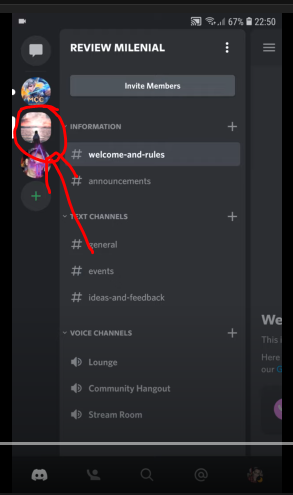
3. Klik titik tiga
Klik menu titik tiga yang ada disamping nama server
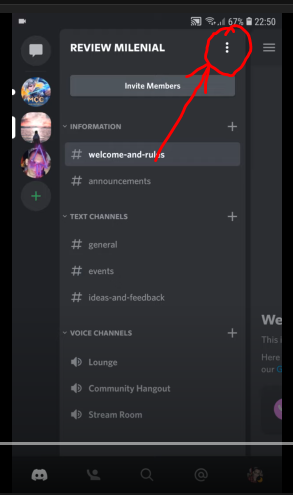
4. Klik edit server profile
Scroll ke bawah lalu klik edit server profile
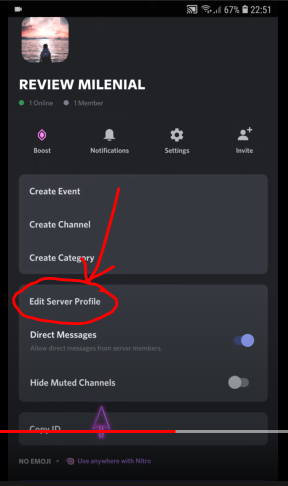
5. Klik ikon pensil pada foto
Klik ikon pensil pada foto untuk mengubah foto. Namun, untuk mengganti foto profil server, bos bis harus unlock Nitro terlebih dahulu. Itu artinya fitur mengganti foto profil itu berbayar. Di halaman ini, selain mengganti profil, bos bis juga bisa mengganti nama server jika diperlukan.
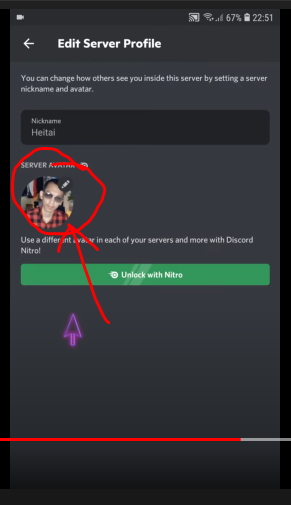
Perlu diperhatikan saat bos bis membuat server, harus siapkan terlebih dahulu foto yang akan dijadikan profil. Jadi, bos bis tidak boleh asal mengupload foto profil karena untuk menggantinya perlu membayar fitur premium.
Jadi itulah cara mengganti photo server di aplikasi Discord. Terima kasih sudah membaca hingga akhir, dan semoga tutorial kali ini bermanfaat untuk bos bis semua. Jika ada pertanyaan, silahkan hubungi oting dengan klik ikon whatsapp yang ada di bawah ini.


